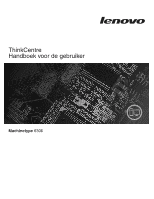Lenovo ThinkCentre A57e (Dutch) User guide
Lenovo ThinkCentre A57e Manual
 |
View all Lenovo ThinkCentre A57e manuals
Add to My Manuals
Save this manual to your list of manuals |
Lenovo ThinkCentre A57e manual content summary:
- Lenovo ThinkCentre A57e | (Dutch) User guide - Page 1
- Lenovo ThinkCentre A57e | (Dutch) User guide - Page 2
- Lenovo ThinkCentre A57e | (Dutch) User guide - Page 3
ThinkCentre Handboek voor de gebruiker - Lenovo ThinkCentre A57e | (Dutch) User guide - Page 4
Opmerking Lees eerst de publicatie ThinkCentre Veiligheid en garantie die bij dit product is geleverd, en het gedeelte Bijlage B, "Kennisgevingen", op pagina 53 in dit boekje. Eerste uitgave (november 2008) © Copyright Lenovo 2008. - Lenovo ThinkCentre A57e | (Dutch) User guide - Page 5
Care 41 Access Help 42 Veiligheid en garantie 42 www.lenovo.com 42 Hulp en service 43 Documentatie en diagnoseprogramma's gebruiken 43 Service aanvragen 43 Andere services 44 Extra services aanschaffen 44 Bijlage A. Handmatige modemopdrachten 45 Standaard AT-opdrachten 45 Uitgebreide - Lenovo ThinkCentre A57e | (Dutch) User guide - Page 6
iv Handboek voor de gebruiker - Lenovo ThinkCentre A57e | (Dutch) User guide - Page 7
Kennismaking In dit ThinkCentre Handboek voor de gebruiker vindt u de volgende informatie: v In Hoofdstuk 1, "Belangrijke In Hoofdstuk 9, "Informatie, hulp en service", op pagina 41 vindt u informatie over een groot aantal handige informatiebronnen die bij Lenovo® verkrijgbaar zijn. v In Bijlage A, - Lenovo ThinkCentre A57e | (Dutch) User guide - Page 8
vi Handboek voor de gebruiker - Lenovo ThinkCentre A57e | (Dutch) User guide - Page 9
u deze handleiding gaat gebruiken, kennis neemt van de veiligheidsvoorschriften voor dit product. Raadpleeg de bij dit product geleverde publicatie ThinkCentre Veiligheid en garantie voor de meest recente informatie op het gebied van veiligheid. Door de veiligheidsvoorschriften goed in u op te - Lenovo ThinkCentre A57e | (Dutch) User guide - Page 10
2 Handboek voor de gebruiker - Lenovo ThinkCentre A57e | (Dutch) User guide - Page 11
dimmen of door minder sterke lampen te gebruiken. Als u het beeldscherm in de buurt van een raam neerzet, scherm het zonlicht dan af met © Copyright Lenovo 2008 3 - Lenovo ThinkCentre A57e | (Dutch) User guide - Page 12
en andere plaatsen waar mensen er over kunnen struikelen of tegenaan kunnen lopen. Meer informatie over netsnoeren vindt u in de bij uw computer geleverde publicatie ThinkCentre Veiligheid en garantie. 4 Handboek voor de gebruiker - Lenovo ThinkCentre A57e | (Dutch) User guide - Page 13
Hoofdstuk 3. De computer installeren Lees de publicatie ThinkCentre Veiligheid en garantie goed door voordat u begint met het installeren van de computer. Door de veiligheidsvoorschriften V. v Bij een netspanning tussen 200-240 V AC moet de schakelaar op 230 V staan. 115 © Copyright Lenovo 2008 5 - Lenovo ThinkCentre A57e | (Dutch) User guide - Page 14
2. Sluit de kabel van het toetsenbord aan op de juiste aansluiting; dit kan een standaard toetsenbordaansluiting 1 zijn of een USB-aansluiting (Universal Serial Bus) 2 . Opmerking: Sommige modellen hebben een toetsenbord met een vingerafdruklezer. Nadat u uw computer hebt geïnstalleerd en aangezet, - Lenovo ThinkCentre A57e | (Dutch) User guide - Page 15
5. Als u een modem hebt, sluit die dan als volgt aan: PHONE PHONE PHONE LINE LINE LINE PHONE LINE 1 In de afbeelding ziet u de twee aansluitingen aan de achterkant van de computer die nodig zijn om de modem aan te sluiten. 2 In landen (zoals Nederland en België) waar een - Lenovo ThinkCentre A57e | (Dutch) User guide - Page 16
6. Audioapparaten worden als volgt gekoppeld. Zie voor meer informatie over luidsprekers de stappen 7 en 8. 1 Audio lijningang 2 Audio lijnuitgang 3 Microfoonaansluiting 4 Aansluiting voor hoofdtelefoon Hier komen de audiosignalen binnen van een extern audioapparaat, zoals een stereo-set. Via deze - Lenovo ThinkCentre A57e | (Dutch) User guide - Page 17
9. Sluit de overige apparaten aan die u hebt. Mogelijk zijn op uw computer niet alle afgebeelde aansluitingen aanwezig. 1 2 3 1 USB-poort 2 Seriële poort 3 Ethernet-aansluiting Gebruik deze aansluiting om een USB-apparaat aan te sluiten, bijvoorbeeld een muis, scanner, printer of organizer. - Lenovo ThinkCentre A57e | (Dutch) User guide - Page 18
op pagina 27. Aanvullende Help-informatie vindt u in Hoofdstuk 9, "Informatie, hulp en service", op pagina 41. Tijdens de garantieperiode kunt u voor telefonische hulp en informatie terecht bij het Customer Support Center. In de bij uw computer geleverde informatie over veiligheid en garantie vindt - Lenovo ThinkCentre A57e | (Dutch) User guide - Page 19
30. v Noteer het type, model en serienummer van de computer. Als u service of technische ondersteuning nodig hebt, zal u hiernaar worden gevraagd. Meer informatie vindt u ïnstalleerd, voor het detecteren en elimineren van virussen. Lenovo heeft een volledige versie van de antivirussoftware op uw - Lenovo ThinkCentre A57e | (Dutch) User guide - Page 20
keuzemenu en klik op OK. Externe apparaten installeren Meer informatie over het installeren van externe opties in uw computer, vindt u in ″Externe opties installeren″ in ThinkCentre Gids voor het installeren en vervangen van hardware. 12 Handboek voor de gebruiker - Lenovo ThinkCentre A57e | (Dutch) User guide - Page 21
opstarten v System Management (SM) BIOS en software v Mogelijkheid tot het opslaan van de resultaten van de zelftest bij opstarten (power-on self-test, POST) Input/output-voorzieningen v 9-pens seriële aansluiting v Zes USB-poorten (twee op het voorpaneel en vier op het achterpaneel) Hoofdstuk 3. De - Lenovo ThinkCentre A57e | (Dutch) User guide - Page 22
die hier staan genoemd, worden op het moment dat deze publicatie ter perse gaat, onderworpen aan een compatibiliteitstest of -certificering. Ook kan Lenovo na het verschijnen van dit boekje concluderen dat er nog meer besturingssystemen compatibel zijn met deze computer. Deze lijst is onderhevig aan - Lenovo ThinkCentre A57e | (Dutch) User guide - Page 23
Specificaties In dit gedeelte vindt u de fysieke specificaties van uw computer. Voor machinetype 6306 Afmetingen Breedte: 175 mm Hoogte: 402 mm Diepte: 440 mm Gewicht Maximumconfiguratie bij levering: 8,9 kg Omgevingsvoorwaarden Luchttemperatuur: In bedrijf: 10° tot 35°C (50° tot 95°F) - Lenovo ThinkCentre A57e | (Dutch) User guide - Page 24
16 Handboek voor de gebruiker - Lenovo ThinkCentre A57e | (Dutch) User guide - Page 25
en de kosten voor onderhoud van uw computer tot een minimum te beperken. Welke software er precies wordt meegeleverd, is afhankelijk van het model. Lenovo Care Het programma Lenovo Care wijst u de weg naar een keur aan informatie en tools die u helpen uw computer te leren kennen, te installeren, te - Lenovo ThinkCentre A57e | (Dutch) User guide - Page 26
het lezen, afdrukken en doorzoeken van PDFdocumenten. Zie "Map Online Boeken" op pagina 41 voor meer informatie over het gebruik van elektronische boeken en de Lenovo-website. 18 Handboek voor de gebruiker - Lenovo ThinkCentre A57e | (Dutch) User guide - Page 27
te kunnen gebruiken is het niet noodzakelijk dat u een wachtwoord instelt. Als u echter besluit een wachtwoord in te stellen, lees dan de volgende paragrafen. © Copyright Lenovo 2008 19 - Lenovo ThinkCentre A57e | (Dutch) User guide - Page 28
Overwegingen ten aanzien van wachtwoorden U kunt elke combinatie van maximaal 12 alfabetische en numeriek tekens gebruiken. Omwille van de veiligheid is het verstandig om een sterk wachtwoord te gebruiken, dat niet eenvoudig kan worden geraden. Wachtwoorden moeten aan de volgende regels voldoen: v - Lenovo ThinkCentre A57e | (Dutch) User guide - Page 29
Om de SATA-controller in te stellen, doet u het volgende: 1. Start het programma Setup. Zie "Het programma Setup Utility starten" op pagina 19. 2. In het menu van het programma Setup Utility selecteert u Devices → ATA Dri- ves Setup → SATA Controller. 3. Kies de gewenste instellingen en druk op - Lenovo ThinkCentre A57e | (Dutch) User guide - Page 30
De opstartvolgorde selecteren of wijzigen Om de ingestelde opstartvolgorde te bekijken of te wijzigen, gaat u als volgt te werk: 1. Start het programma Setup. Zie "Het programma Setup Utility starten" op pagina 19. 2. Selecteer Startup → Startup Sequence. 3. Bekijk de informatie die aan de - Lenovo ThinkCentre A57e | (Dutch) User guide - Page 31
system) en het programma Setup Utility. POST is een reeks tests en procedures die iedere keer dat u de computer aanzet, diskette of een CD/DVD-ROM. Updates van systeemprogramma's zijn beschikbaar op: http://www.lenovo.com/support 1. U kunt het BIOS als volgt updaten: v Als u een diskette gebruikt, - Lenovo ThinkCentre A57e | (Dutch) User guide - Page 32
uw browser http://www.lenovo.com/support en druk op Enter. 2. Zoek de downloadbare bestanden voor uw type computer, als volgt: a. In het veld Enter a product typt u uw machinetype en klikt u op Go → Continue → Downloads and drivers in de publicatie ThinkCentre Gids voor het - Lenovo ThinkCentre A57e | (Dutch) User guide - Page 33
9. Nadat de bijwerksessie is voltooid, wordt het systeem automatisch uitgeschakeld. Verwijder de diskette uit het diskettestation. 10. Voer stappen 2 op pagina 24 tot en met 3nogmaals uit. 11. Plaats de jumper in de oorspronkelijke positie. 12. Sluit de computerkap en sluit kabels die u hebt - Lenovo ThinkCentre A57e | (Dutch) User guide - Page 34
26 Handboek voor de gebruiker - Lenovo ThinkCentre A57e | (Dutch) User guide - Page 35
uw computer geleverde informatie over veiligheid en garantie vindt u een lijst van telefoonnummers voor service en ondersteuning. Controleer of: v De kabel van het beeldscherm goed vastzit aan garantie vindt u een lijst van telefoonnummers voor service en ondersteuning. © Copyright Lenovo 2008 27 - Lenovo ThinkCentre A57e | (Dutch) User guide - Page 36
, laat de computer dan nazien. In de bij uw computer geleverde informatie over veiligheid en garantie vindt u een lijst van telefoonnummers voor service en ondersteuning. Controleer of: v De computer is ingeschakeld. v De muiskabel stevig in de muisaansluiting op de computer zit. v De muis schoon is - Lenovo ThinkCentre A57e | (Dutch) User guide - Page 37
worden gestart) Opmerkingen: 1. De laatste versie van de diagnoseprogramma's PC-Doctor voor Windows en PC-Doctor voor DOS kunt u ook downloaden vanaf: http://www.lenovo.com/support/ Voer het type van de machine in het veld Use Quick Path en klik op Go om de bestanden te downloaden die specifiek voor - Lenovo ThinkCentre A57e | (Dutch) User guide - Page 38
http://www.lenovo.com/support/. Nadat u het image hebt gedownload, maakt u de CD/DVD met behulp uitvoeren. Als u meer hulp nodig hebt, kunt u op F1 drukken. PC-Doctor voor Windows PE Op uw Lenovo-computer staat ofwel PC-Doctor voor DOS ofwel PC-Doctor voor Windows PE. Welke het is, hangt af van het - Lenovo ThinkCentre A57e | (Dutch) User guide - Page 39
ter. Het diagnoseprogramma PC-Doctor voor Windows PE maakt deel uit van het werkgebied van Rescue and Recovery. U gebruikt PC-Doctor voor Windows PE als u het besturingssysteem niet kunt starten en als u het probleem niet hebt kunnen vinden met PC-Doctor voor Windows. Het diagnoseprogramma uitvoeren - Lenovo ThinkCentre A57e | (Dutch) User guide - Page 40
Opmerking: De muis in de onderstaande afbeelding verschilt wellicht van uw muis. 1 Ring 2 Bal 3 Plastic rollers 4 Balhouder U reinigt de muis, met bal, als volgt: 1. Zet de computer uit. 2. Ontkoppel de muis van de computer. 3. Keer de muis om. Draai de ring 1 naar de ontgrendelde stand om de bal te - Lenovo ThinkCentre A57e | (Dutch) User guide - Page 41
v Problemen met herstelprocedures oplossen Meer informatie over het programma Rescue and Recovery vindt u in Access Help, het online Help-systeem dat door Lenovo wordt geleverd. Hoe u het online Helpsysteem opent, wordt beschreven in "Access Help" op pagina 42. Opmerking: Als er een probleem met de - Lenovo ThinkCentre A57e | (Dutch) User guide - Page 42
v Windows Vista: u kunt de Herstelschijven gebruiken om de inhoud van de vaste schijf terug te brengen in de staat zoals die bij levering was. Als u herstelschijven gebruikt onder Windows XP, krijgt u de mogelijkheid naar het werkgebied van Rescue and Recovery te gaan en een aantal - Lenovo ThinkCentre A57e | (Dutch) User guide - Page 43
een herstelbewerking uit te voeren met Rescue and Recovery doet u het volgende: 1. Klik op het bureaublad van Windows op Start → Allle programma's → Lenovo Care → Rescue and Recovery. Het programma Rescue and Recovery wordt geopend. 2. Klik in het hoofdvenster van Rescue and Recovery op Het systeem - Lenovo ThinkCentre A57e | (Dutch) User guide - Page 44
schijfstation herstellen in de toestand zoals die was bij het verlaten van de fabriek. Als het vasteschijfstation meerdere partities bevat, hebt u de mogelijkheid om de oorspronkelijke inhoud te herstellen in partitie C: terwijl de overige partities intact blijven. Omdat bewerkingen vanuit het - Lenovo ThinkCentre A57e | (Dutch) User guide - Page 45
van een probleem kunt opsporen. U maakt noodherstelmedia als volgt: 1. Klik op het bureaublad van Windows op Start → Allle programma's → Lenovo Care → Herstelmedia maken. 2. Geef in het gebied Noodherstelmedia aan welk type herstelmedium u wilt maken. U kunt als noodherstelmedium kiezen tussen CD - Lenovo ThinkCentre A57e | (Dutch) User guide - Page 46
(doorgaans station C) in de map SWTOOLS\drivers. Andere stuurprogramma's worden meegeleverd bij de desbetreffende apparaten. De meest recente stuurprogramma's voor bij fabricage geïnstalleerde apparaten vindt u ook op: http://www.lenovo.com/think/support/ U kunt als volgt het stuurprogramma voor - Lenovo ThinkCentre A57e | (Dutch) User guide - Page 47
6. Installeer het stuurprogramma op een van de volgende manieren: v Ga naar de submap van het apparaat en zoek het bestand README.TXT of een ander bestand met de extensie TXT op. Dit bestand is vaak genoemd naar een bepaald besturingssysteem, bijvoorbeeld WIN98.TXT. In het tekstbestand vindt u - Lenovo ThinkCentre A57e | (Dutch) User guide - Page 48
v Gebruik een Reparatiediskette om het werkgebied van Rescue and Recovery te repareren of om een bestand te repareren dat nodig is om naar Windows te kunnen gaan. Raadpleeg voor meer informatie "Een Reparatiediskette maken en gebruiken" op pagina 37. v Als u van plan bent de fabrieksinhoud terug te - Lenovo ThinkCentre A57e | (Dutch) User guide - Page 49
u informatie over hulp, service en technische assistentie voor producten die door Lenovo zijn geproduceerd. Informatiebronnen In zijn geïnstalleerd, zijn in alle talen beschikbaar op de website: http://www.lenovo.com/support/ 3. Als u van Adobe Acrobat Reader een versie wilt installeren in een - Lenovo ThinkCentre A57e | (Dutch) User guide - Page 50
kennisgevingen. Zorg dat u alle veiligheidsvoorschriften hebt gelezen en begrepen voordat u dit product gaat gebruiken. www.lenovo.com De Lenovo-website (www.lenovo.com) bevat informatie en services ter ondersteuning van het aanschaffen, upgraden en onderhouden van de computer. De meest up-to-date - Lenovo ThinkCentre A57e | (Dutch) User guide - Page 51
op de garantieservice dient u uw aankoopbewijs te bewaren. Voor een lijst van telefoonnummers voor service en ondersteuning voor uw land gaat u naar: http://www.lenovo.com/support/ en klikt u op Support phone list of raadpleegt u de informatie over veiligheid en garantie die bij uw computer is - Lenovo ThinkCentre A57e | (Dutch) User guide - Page 52
computer in aanmerking komt voor Internationale Garantieservice (IWS) en om een lijst te bekijken van landen waar service beschikbaar is, gaat u naar: http://www.lenovo.com/support/, klikt u op Warranty, en volgt u de aanwijzingen op het scherm. Voor technische ondersteuning bij de installatie van - Lenovo ThinkCentre A57e | (Dutch) User guide - Page 53
seconden stilte flash terug naar opdrachtwerkstand na kiezen Een van de vier telefoonnummers (n=0-3) kiezen die zijn opgeslagen in het permanente geheugen van de modem. © Copyright Lenovo 2008 45 - Lenovo ThinkCentre A57e | (Dutch) User guide - Page 54
(T.I.E.S.-opdracht) Modemverbinding verbreken Modem actief maken Opmerking: H1 wordt niet ondersteund in Italië Productidentificatiecode weergeven Test ROM-controlegetal Interne geheugentest Firmware-ID Gereserveerd ID Laag luidsprekervolume Laag luidsprekervolume Gemiddeld luidsprekervolume Hoog - Lenovo ThinkCentre A57e | (Dutch) User guide - Page 55
Opdracht X2 X3 X4 Z_ Z0 Z1 Uitgebreide AT-opdrachten Opdracht &C_ &C0 &C1 &D_ &D0 &D1 &D2 &F_ &G_ &K_ &M_ &P_ &R_ &S_ &D3 &F &G0 &G1 &G2 &K0 &K3 &K4 &K5 &K6 &M0 &P0 &P1 &P2 &P3 &R0 &R1 &S0 Functie Gelijk aan X1 plus detectie kiestoon Gelijk aan X1 plus bezetdetectie/blind kiezen Alle - Lenovo ThinkCentre A57e | (Dutch) User guide - Page 56
&T0 &T1 &T3 &T4 &T5 &T6 &T7 &T8 &V0 &V1 &W0 &W1 %E0 %E1 Functie DSR uit in opdrachtwerkstand en aan in on-linewerkstand Test in uitvoering beëindigen Lokale analoge loopbacktest uitvoeren Lokale digitale loopbacktest uitvoeren Digitale loopbacktest op afstand toestaan door modem op afstand Digitale - Lenovo ThinkCentre A57e | (Dutch) User guide - Page 57
Opdracht &Q_ +DS44=0, 0 +DS44=3, 0 +DS44? +DS44=? %C1 %C2 %C3 &Q0 &Q5 &Q6 Functie Alleen MNP Class 5 gegevenscompressie inschakelen Alleen V.42bis gegevenscompressie inschakelen MNP Class 5 en V.42bis gegevenscompressie inschakelen Alle direct datalink (gelijk aan \N1) V.42 datalink met - Lenovo ThinkCentre A57e | (Dutch) User guide - Page 58
Fax Class 1-opdrachten +FAE=n +FCLASS=n +FRH=n +FRM=n +FRS=n +FTH=n +FTM=n +FTS=n Fax Class 2-opdrachten +FCLASS=n +FAA=n +FAXERR +FBOR +FBUF? +FCFR +FCLASS= +FCON +FCIG +FCIG: +FCR +FCR= +FCSI: +FDCC= +FDCS: +FDCS= +FDIS: +FDIS= +FDR +FDT= +FDTC: +FET: +FET=N +FHNG +FK +FLID= +FLPL +FMDL? +FMFR? 50 - Lenovo ThinkCentre A57e | (Dutch) User guide - Page 59
+FPHCTO +FPOLL +FPTS: +FPTS= +FREV? +FSPT +FTSI: Timeout fase C. Geeft de pollingaanvraag aan. Status paginaoverdracht. Status paginaoverdracht. Revisie aangeven. Polling inschakelen. Het transmitstation-ID aangeven. Spraakopdrachten #BDR #CID #CLS #MDL? #MFR? #REV? #TL #VBQ? #VBS #VBT #VCI? #VLS - Lenovo ThinkCentre A57e | (Dutch) User guide - Page 60
Opmerking voor gebruikers in Zwitserland: Als Taxsignal op uw Swisscom-telefoonlijn niet uitgeschakeld is, kan dit de modemfunctie nadelig beïnvloeden. Dit kan worden verholpen door een filter met de volgende specificaties: Telekom PTT SCR-BE Taximpulssperrfilter-12kHz PTT Art. 444.112.7 Bakom 93. - Lenovo ThinkCentre A57e | (Dutch) User guide - Page 61
document is afkomstig van specifieke omgevingen en wordt hier uitsluitend ter illustratie afgebeeld. In andere gebruiksomgevingen kan het resultaat anders zijn. Lenovo behoudt zich het recht voor om door u verstrekte informatie te gebruiken of te distribueren op iedere manier die zij relevant acht - Lenovo ThinkCentre A57e | (Dutch) User guide - Page 62
engineering en disassembly zijn verboden. Handelsmerken De volgende termen zijn handelsmerken van Lenovo in de Verenigde Staten en/of andere landen: Lenovo Het Lenovo-logo Rescue and Recovery ThinkCentre De volgende benamingen zijn handelsmerken van International Business Machines Corporation in de - Lenovo ThinkCentre A57e | (Dutch) User guide - Page 63
C comfort 3 computer aansluiten 5 afsluiten 12 installeren 5 contactdozen 4 Customer Support Center 43 D diagnose CD/DVD-image 11, 30 maken 29 diskettes 11 Lenovo 2008 documentatie gebruiken 43 E elektronische boeken, map 41 elementaire probleemoplossing 27 Ethernet 13 extra services - Lenovo ThinkCentre A57e | (Dutch) User guide - Page 64
oplossen 39 productiviteitscentrum, Lenovo Care 41 R reflectie, verlichting 3 Rescue and Recovery 33 Rescue and Recovery, werkgebied 35 S selecteren opstartapparaat 21 tijdelijk opstartapparaat 21 service aanvragen 41 Customer Support Center 43 en hulp 43 services andere 44 extra aanschaffen - Lenovo ThinkCentre A57e | (Dutch) User guide - Page 65
14 voorzieningen 13 W wachtwoord beheerder 20 gebruiker 20 instellen, wijzigen, wissen 20 overwegingen 20 wachtwoorden gebruiken 19 website, Lenovo 42 werkgebied, Rescue and Recovery 35 werkplek inrichten 3 wijzigen opstartvolgorde apparaten 22 wachtwoord 20 wissen, wachtwoord 20 Z zelftest - Lenovo ThinkCentre A57e | (Dutch) User guide - Page 66
58 Handboek voor de gebruiker - Lenovo ThinkCentre A57e | (Dutch) User guide - Page 67
- Lenovo ThinkCentre A57e | (Dutch) User guide - Page 68
Onderdeelnummer: 53Y7517 Gedrukt in Nederland (1P) P/N: 53Y7517